Addinprocess.exe:它是什麼以及如何刪除它
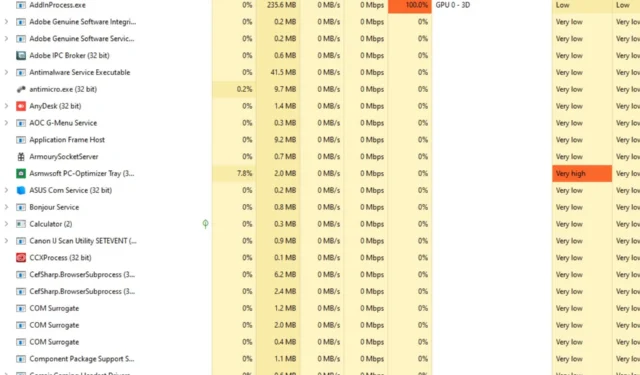
除非您想監視特定程序的資源消耗或您的PC 變得無響應,否則沒有人真的會考慮檢查 GPU 使用情況。用戶此後發現了一個新的 Addinprocess.exe 進程,它會消耗 100% 的 GPU。
某些程序消耗高 GPU 或 CPU 是正常的,但是當它是未知進程時,這應該引起警報。現在讓我們深入了解這個過程的本質以及如何擺脫它。
什麼是 Addinprocess exe?
Addinprocess.exe 是 Microsoft 的一部分。網絡框架。它用於加載需要框架的程序和遊戲。您很可能會在以下位置找到 addinprocess.exe: C:\Windows\Microsoft.NET\Framework64\v4.0.30319
雖然可執行文件對於某些程序的正常運行似乎很重要,但它卻以高 GPU 消耗而臭名昭著。它消耗大量資源的原因源於下載程序的來源。
Windows 有非常嚴格的安全措施,禁止安裝未經驗證的軟件。儘管如此,一些用戶還是發現瞭如何使用其他方法(例如種子和其他不可靠的站點)獲取所需程序的漏洞。
並不是說所有站點都是禁區,但在下載未經驗證的應用程序時,您應該始終盡職調查。
Addinprocess exe 中的錯誤是什麼?
現在我們知道了 addinprocess.exe 是什麼,您可能想知道是將它從系統中保留還是刪除。這得看情況。如果一切都在您的 PC 上正常運行,則無需破壞現狀。
但是,如果您是抱怨高 GPU、CPU 和系統崩潰的用戶之一,則可以禁用它。從非官方站點下載程序時,有些程序通常包含惡意軟件,這可能非常危險。
惡意軟件可以隱藏在系統中並在後台運行,消耗CPU、RAM和存儲空間等資源。
這會導致內存洩漏,因為程序無法正確管理內存分配。隨著時間的推移,該程序消耗的內存越來越多,直到最終崩潰或導致其他程序崩潰,因為系統中沒有足夠的內存剩餘。
由於這似乎是 addinprocess.exe 進程的原因,最明顯的步驟是從任務管理器中禁用它。
到目前為止,用戶還沒有運氣來阻止這個過程。此外,除非您擁有該文件的所有權,否則禁止從其路徑中刪除文件,但這仍然是一個很長的路要走。
對於那些失敗的方法,我們策劃了這篇文章,向您展示如何擺脫 addinprocess.exe。
如何刪除 Addinprocess exe?
首先,檢查以下內容:
- 確保您的系統是最新的。
- 檢查您的驅動程序是否全部更新。
- 卸載不是您自己安裝的任何可疑應用程序。
1. 運行 DISM 和 SFC 掃描
- 點擊“開始”菜單圖標,在搜索欄中鍵入 cmd,然後單擊“以管理員身份運行”。
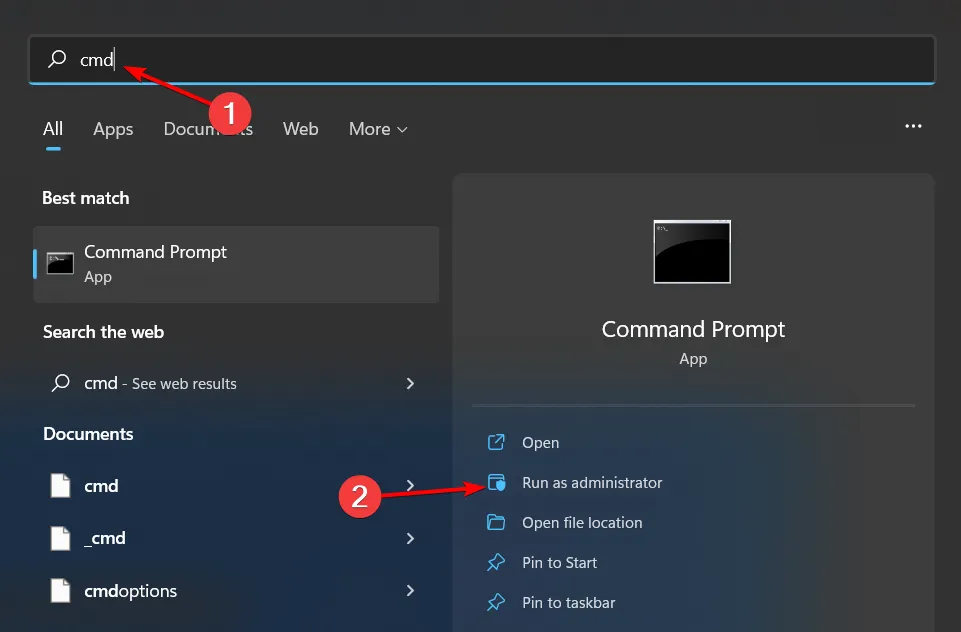
- 鍵入以下命令並Enter 在每個命令後按:
DISM.exe /Online /Cleanup-Image /Restorehealthsfc /scannow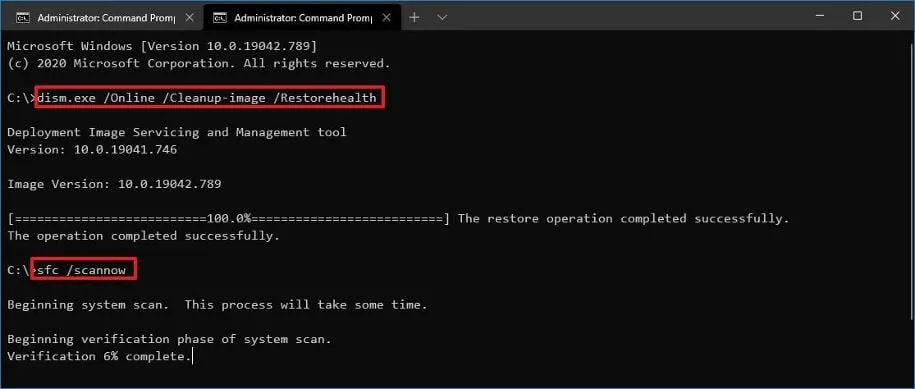
如果上述步驟不適合您的需要,我們建議您採用另一種有效的方法來解決此問題。
2. 掃描病毒
- 按Windows 鍵,搜索“Windows 安全”,然後單擊“打開”。
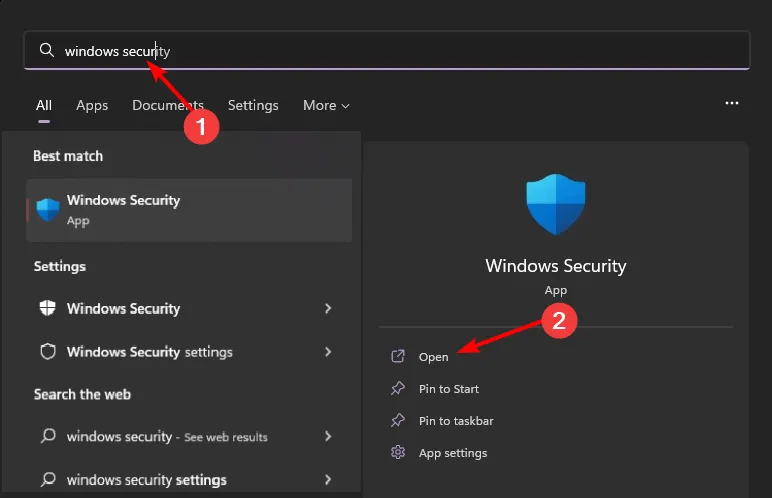
- 選擇病毒和威脅防護。
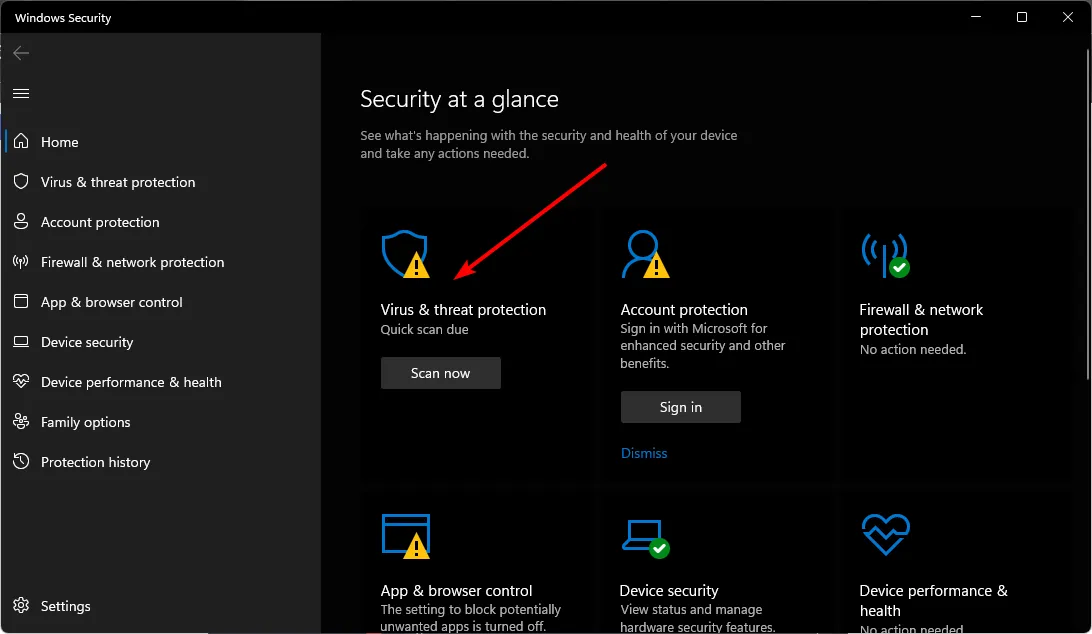
- 接下來,按當前威脅下的快速掃描。
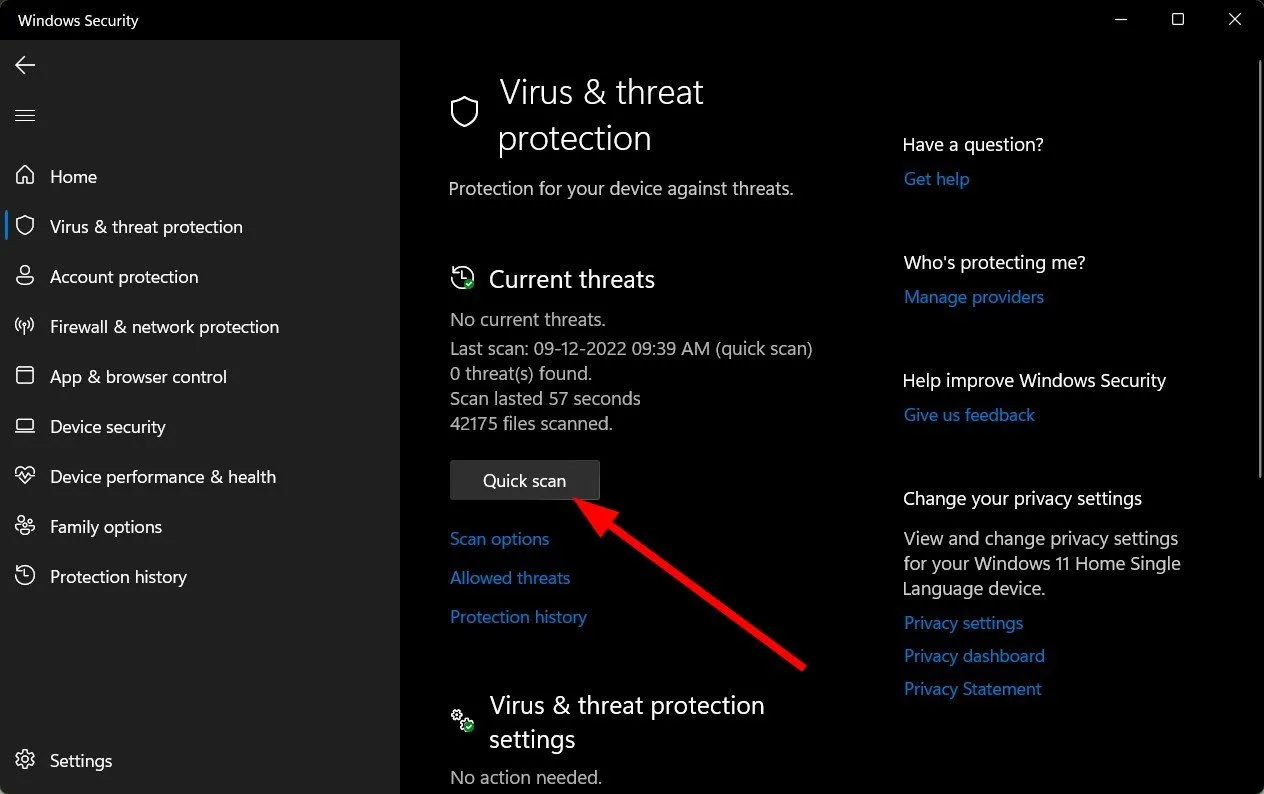
- 如果您沒有發現任何威脅,請單擊快速掃描下方的掃描選項繼續執行全面掃描。
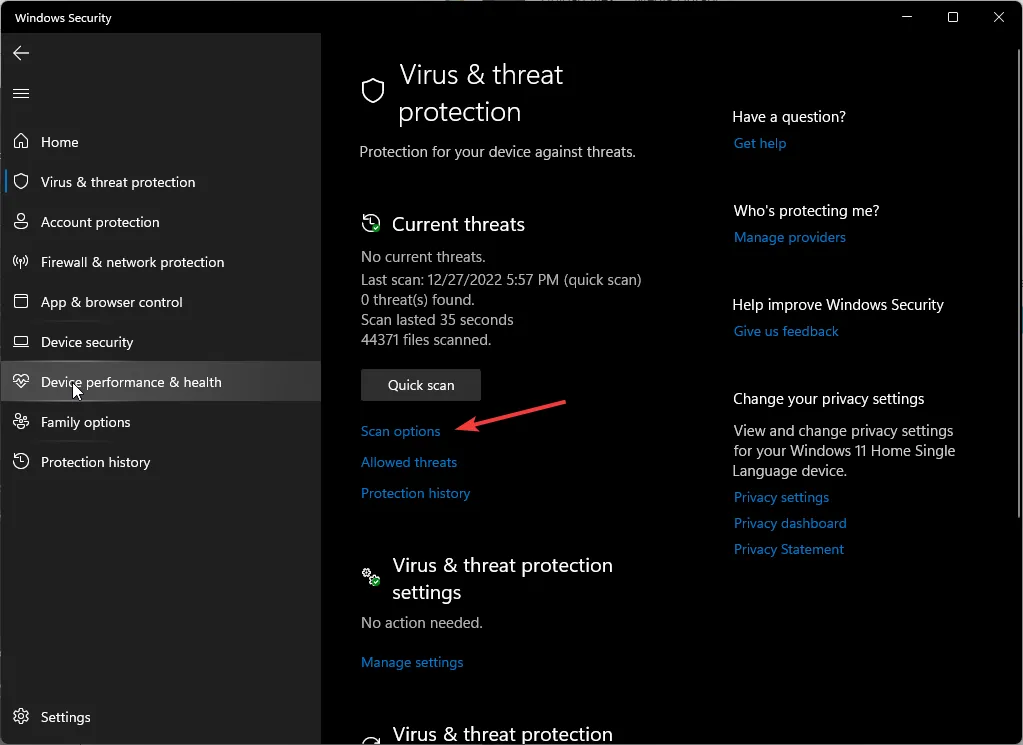
- 單擊全面掃描,然後單擊立即掃描以對您的 PC 執行深度掃描。
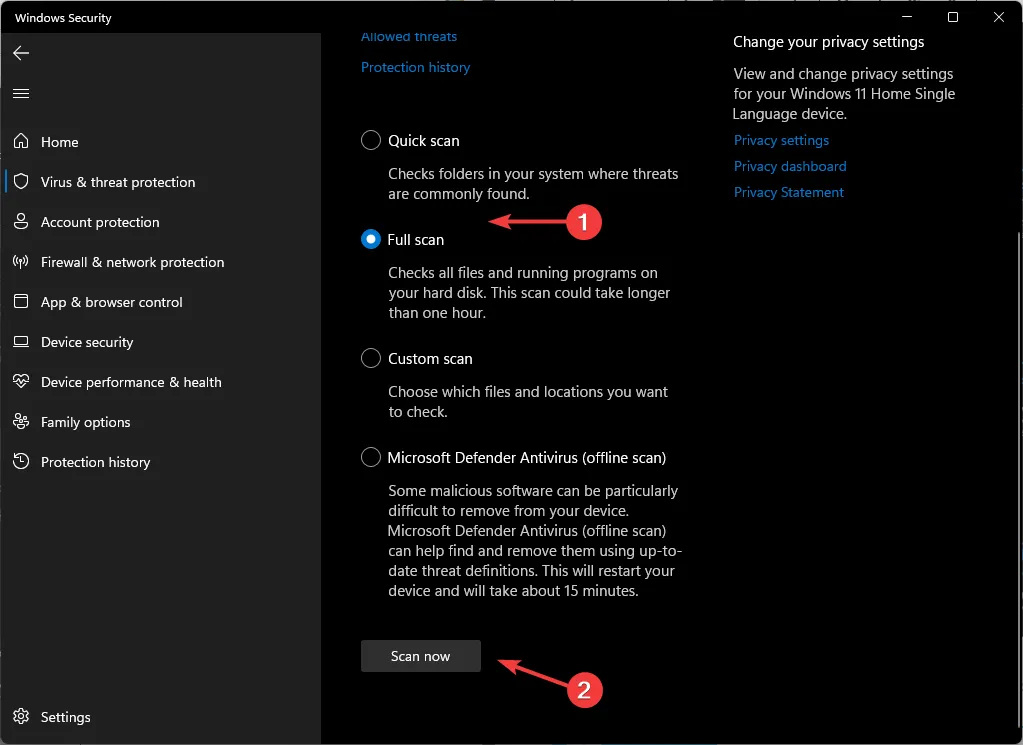
- 等待該過程完成並重新啟動系統。
3.使用Autoruns刪除文件
- 導航到您的瀏覽器並下載 Microsoft Autoruns。
- 找到下載的文件並解壓縮。
- 右鍵單擊autorun.exe文件並選擇以管理員身份運行。
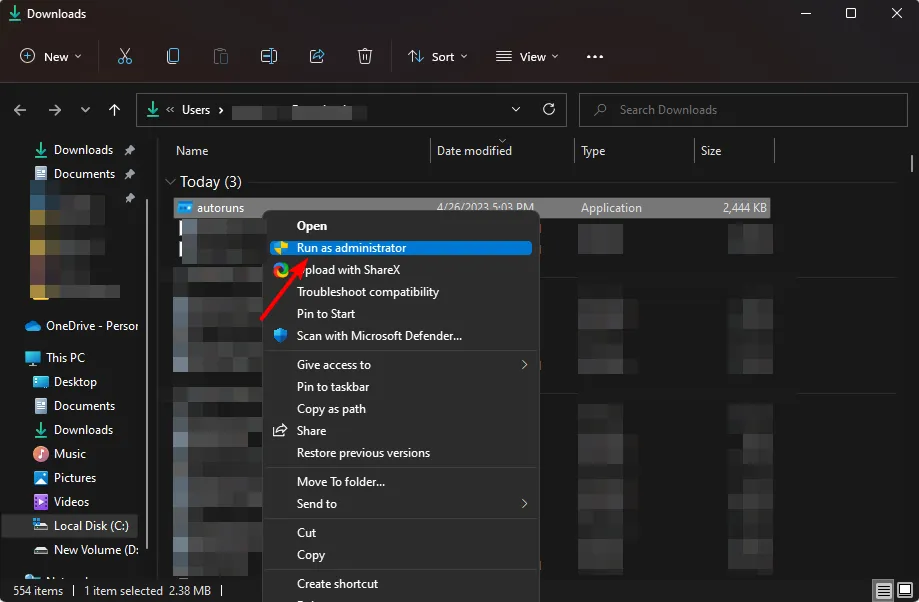
- 單擊同意接受許可條款。
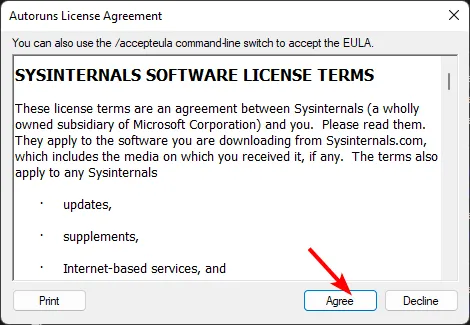
- 在Filterbox條目中鍵入和Enter srvhost 。
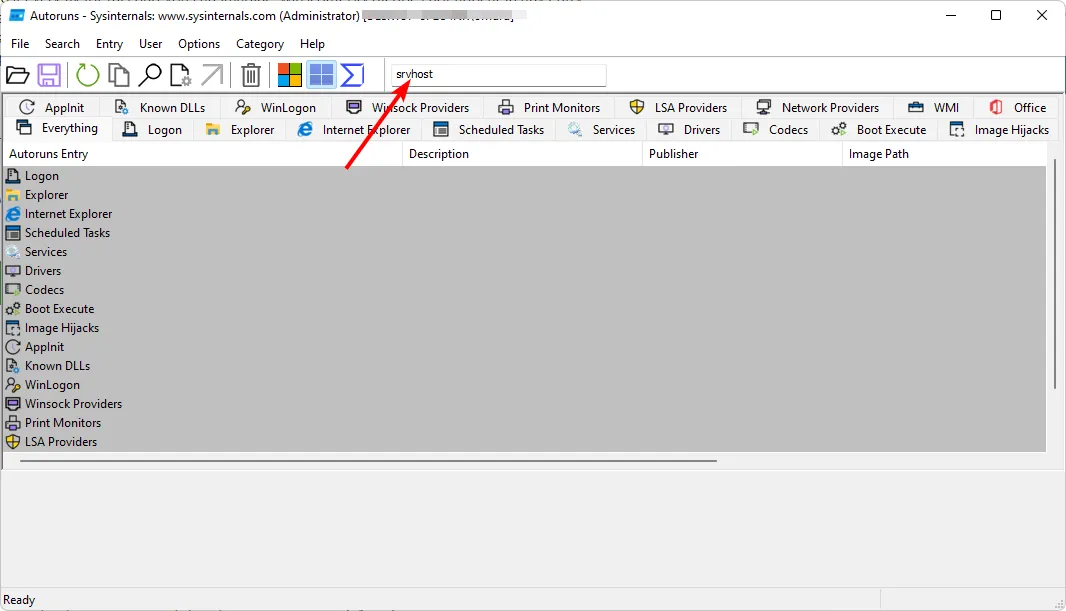
- 找到以下條目,右鍵單擊它,然後選擇刪除:
C:\Windows\Microsoft.NET\Framework64\v4.0.30319
4.執行乾淨啟動
- 按Windows 鍵,鍵入msconfig,然後打開系統配置。
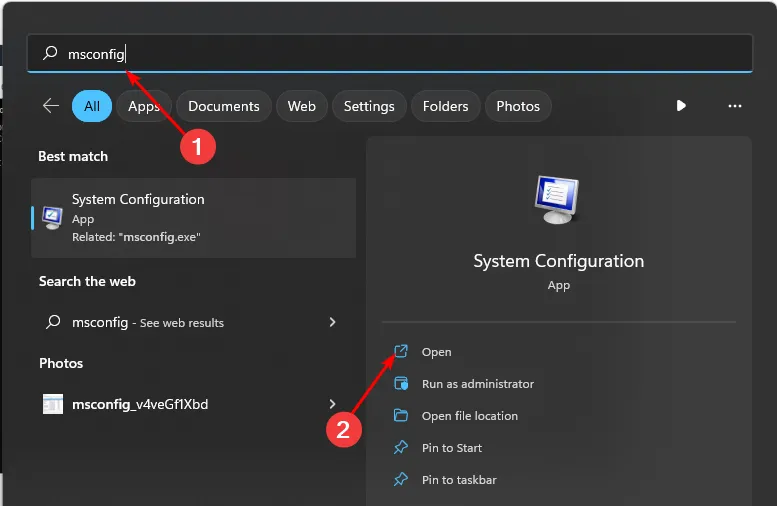
- 切換到“服務”選項卡並選擇“隱藏所有 Microsoft 服務”。
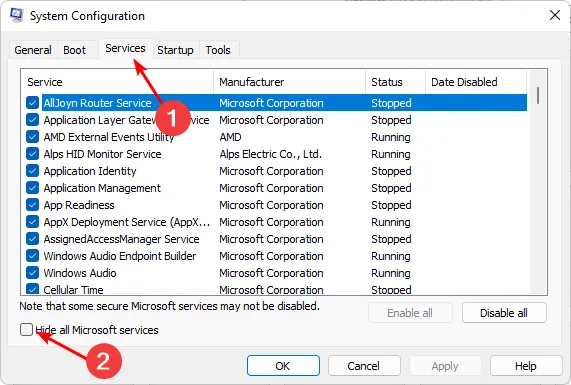
- 單擊全部禁用按鈕,然後單擊確定按鈕以保存更改。
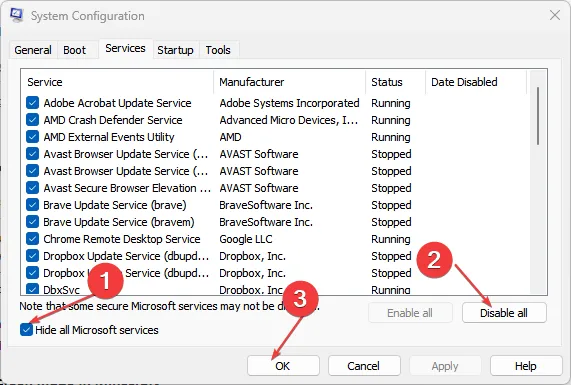
- 返回並單擊“啟動”選項卡,選擇“打開任務管理器”,然後單擊“確定”。
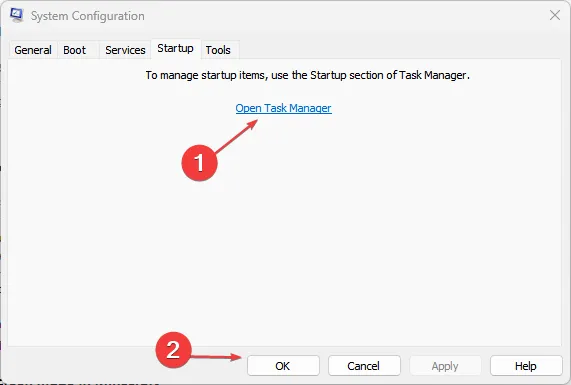
- 在任務管理器的啟動選項卡中,禁用所有已啟用的啟動項。
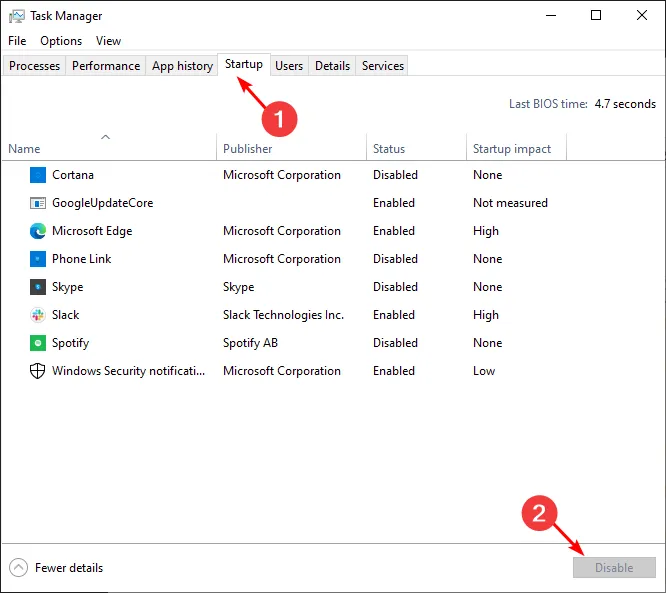
- 關閉任務管理器並重新啟動您的 PC。
5.更新BIOS
- 更新 BIOS 的過程因主板而異。對於這一步,我們將更新 HP 主板。
- 導航到HP 驅動程序和軟件下載網站。
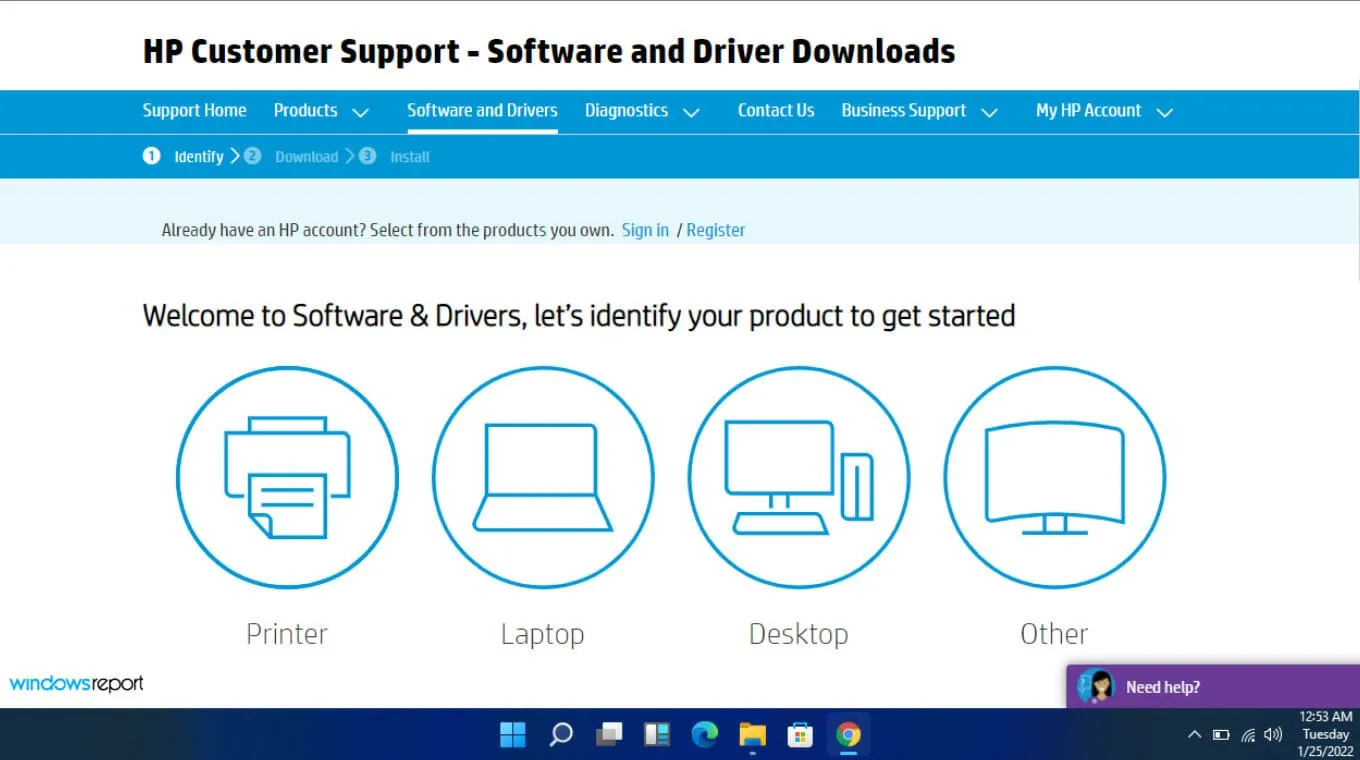
- 根據您使用的計算機類型,選擇筆記本電腦或台式機。
- 輸入您的確切序列號或您的確切計算機型號。
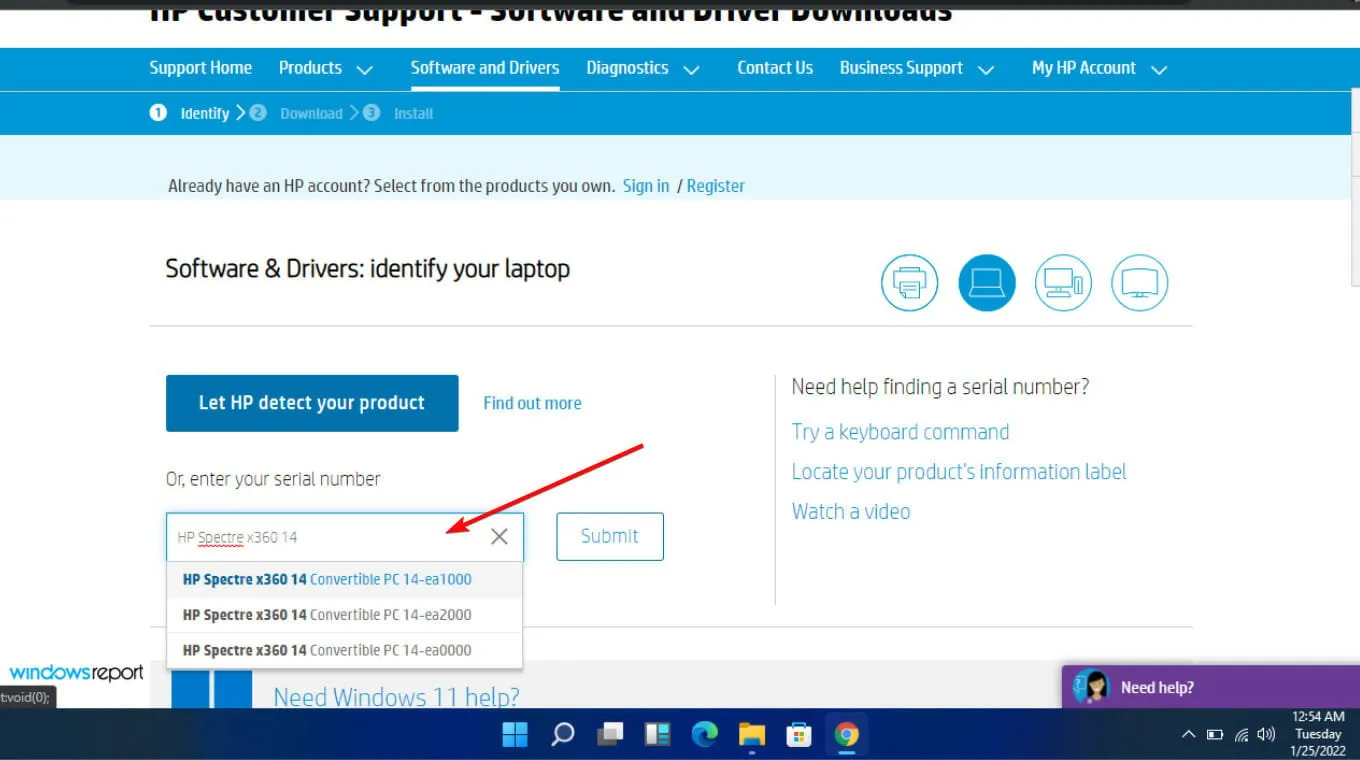
- 選擇您的操作系統和操作系統版本,然後點擊提交。
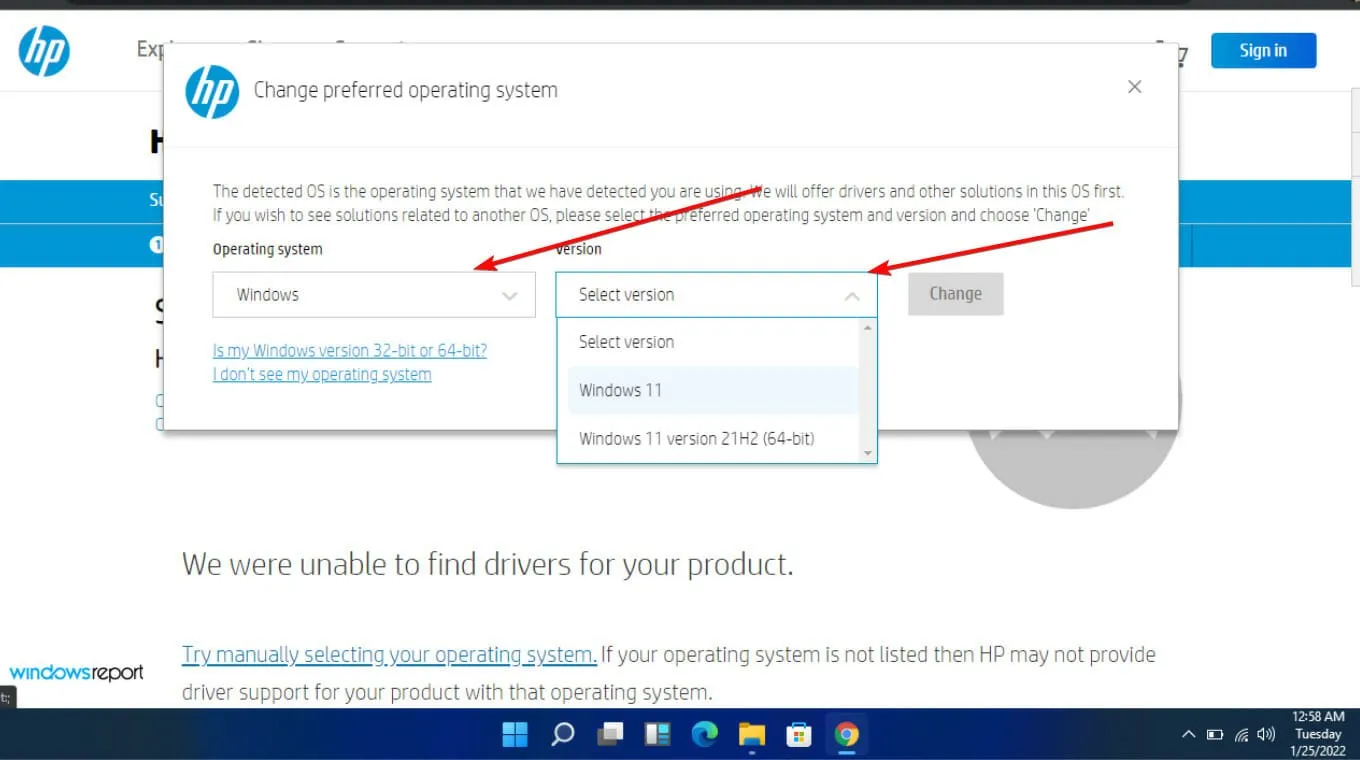
- 單擊所有驅動程序,然後展開 BIOS 以查看可用的更新。
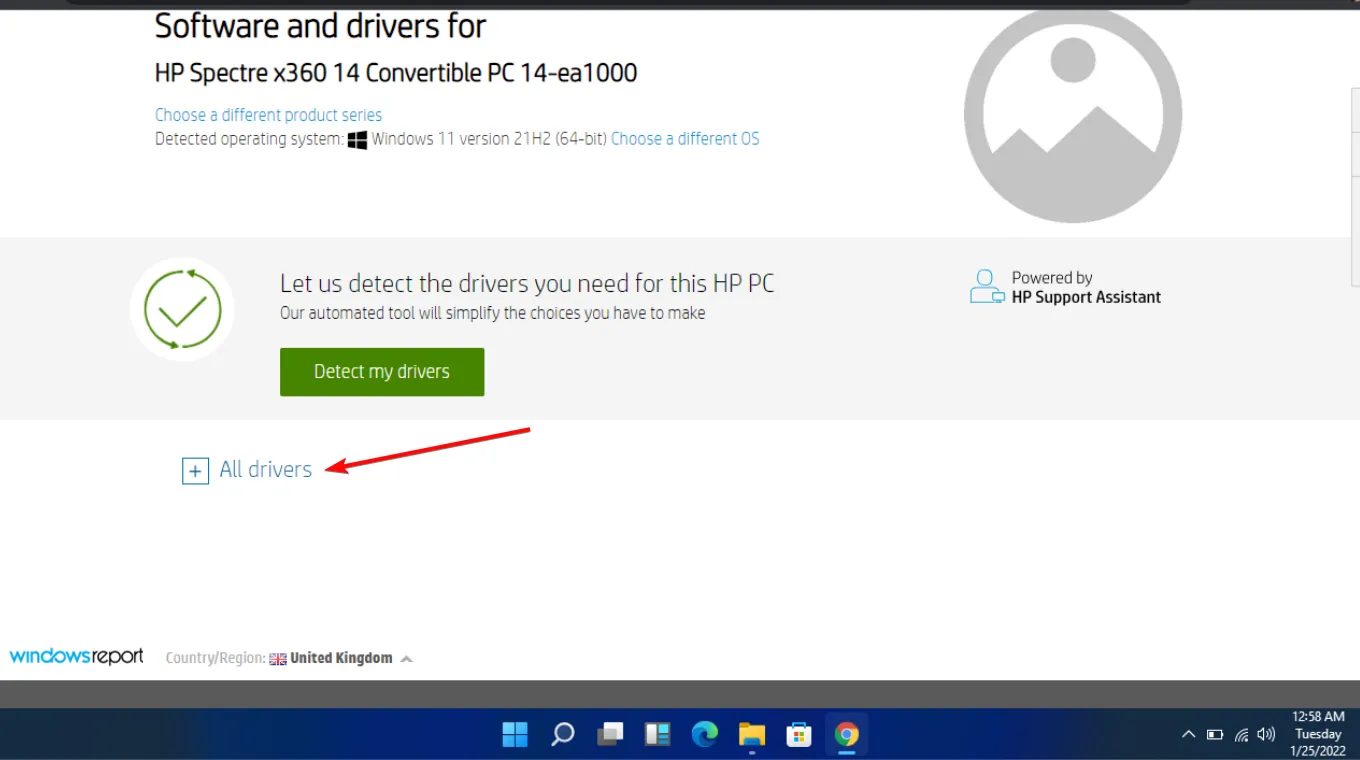
- 單擊下載圖標。
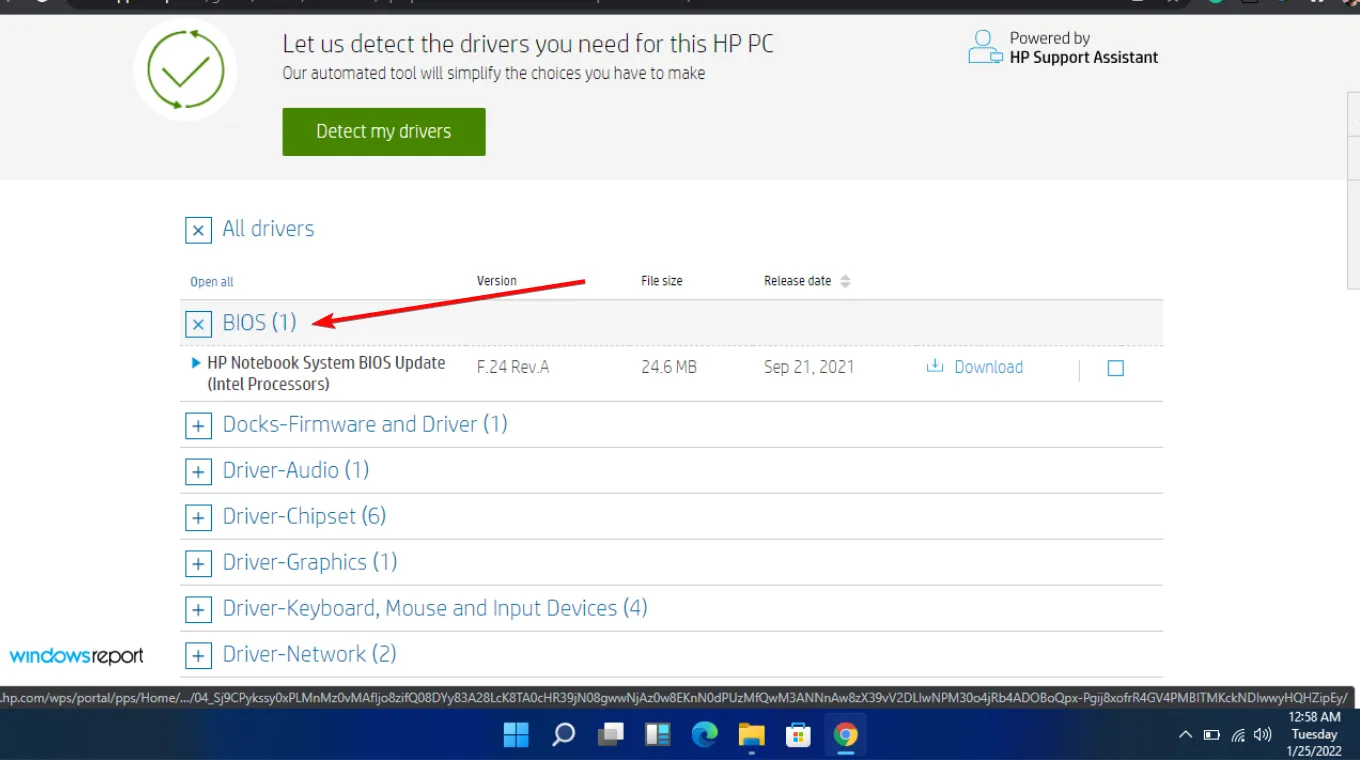
- 安裝。exe 文件,按照屏幕上的說明進行操作。
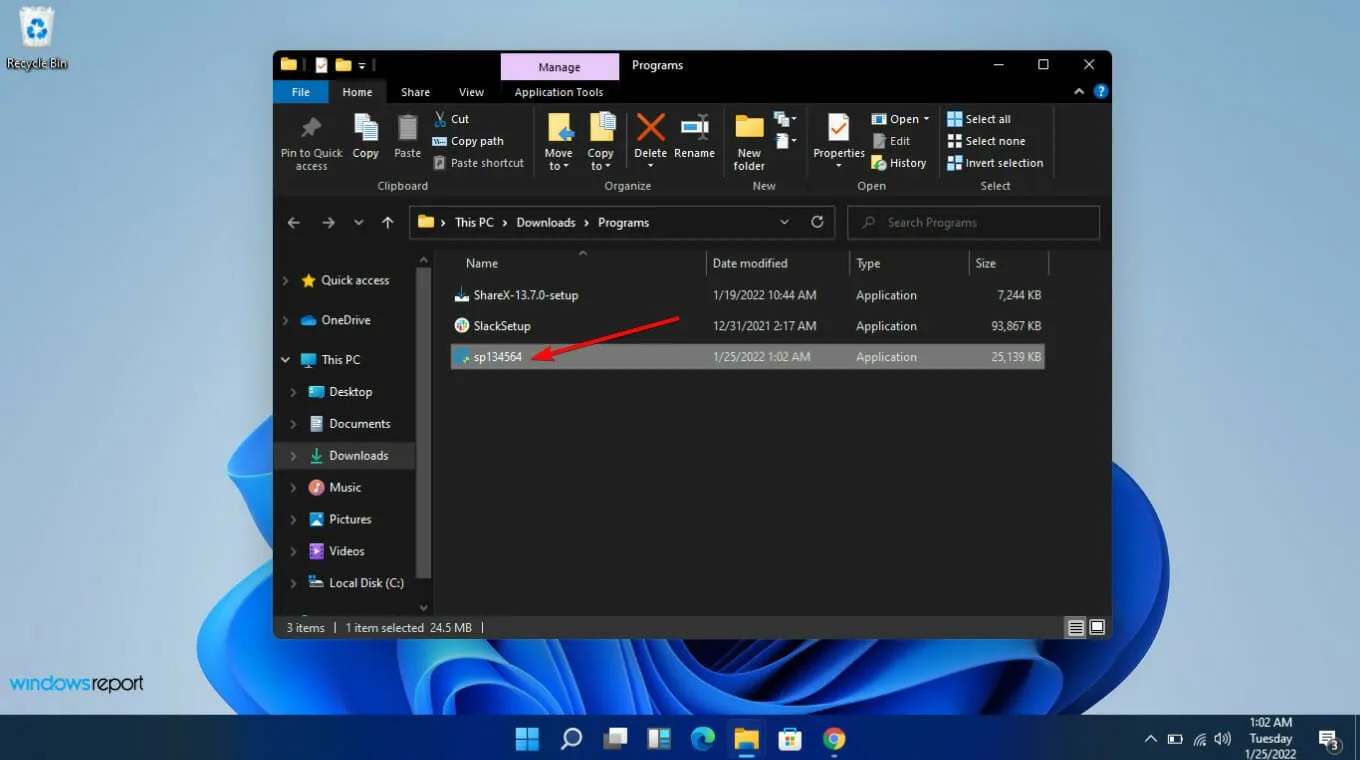
- 重新啟動您的電腦。
如有任何進一步的疑問或建議,請將其留在評論部分。



發佈留言